Cu șablonul Diagrame și grafice , puteți crea o diagramă radială simplă sau o diagramă radială care evidențiază anumite sectoare.
În acest articol
Create unei diagrame radiale simple
Forma Diagramei radiale are inițial 10 sectoare viu colorate de dimensiuni egale. Puteți ajusta numărul, dimensiunea și culoarea fiecărui sector. Ilustrația următoare afișează o diagramă cu structură radială în care am modificat numărul și dimensiunea sectoarelor, păstrând culorile originale.
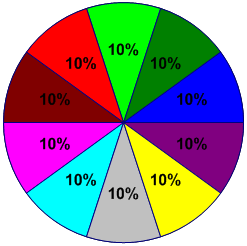
-
În meniul Fișier, faceți clic pe Nou. Selectați Categorii , apoi selectați Firmă. Apoi faceți clic pe Diagrame și grafice sau pe Diagrame și diagrame de marketing.
-
Din tiparul Forme diagramă , glisați forma Diagramă radială în pagina de desen, apoi selectați numărul de sectoare dorit.
Sfat: Pentru a modifica mai târziu numărul de sectoare, faceți clic dreapta pe diagrama cu structură radială, faceți clic pe Setare număr de sectoare, apoi selectați un număr diferit de sectoare.
-
Setați dimensiunea fiecărui sector în funcție de procentul său din radială:
-
Faceți clic dreapta pe forma Diagramei radiale , apoi faceți clic pe Setare dimensiuni sector.
-
Tastați dimensiunea dorită pentru fiecare sector, apoi faceți clic pe OK.
Sfat: În caseta de dialog Date formă , Radială 1 corespunde sectorului albastru închis din pagina de desen, Radială 2 corespunde sectorului din partea stângă a Diagramei radiale 1 și așa mai departe. Caseta de dialog Date formă este accesată făcând clic dreapta pe diagrama radială, selectând Date, apoi selectând Date formă.
-
-
Pentru a schimba culoarea unui sector radială, selectați diagrama cu structură radială, apoi faceți clic pe un sector individual pentru a-l selecta. Faceți clic pe săgeata de pe butonul Umplere

-
Pentru a adăuga un titlu la diagramă, din tiparul Forme diagramă , glisați o formă bloc text în pagina de desen. În timp ce este selectată forma, tastați un titlu.
Create unei diagrame radiale cu un sector accentuat
Pentru a crea o diagramă cu structură radială cu un sector accentuat, utilizați oricâte forme de sector radială necesită diagrama. Ilustrația următoare afișează o diagramă cu structură radială cu un sector accentuat. Diagrama cu structură radială este colorată aplicând o temă.
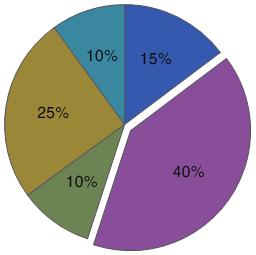
-
În meniul Fișier, faceți clic pe Nou. Selectați Categorii, apoi selectați Firmă. Apoi faceți clic pe Diagrame și grafice sau pe Diagrame și diagrame de marketing.
-
Din Forme de diagramă, glisați forma Sector radială în pagina de desen.
-
Glisați o a doua formă de sector radială și plasați-o lângă primul sector.
-
Glisați punctul final din centrul celui de-al doilea sector spre punctul de conexiune din colțul din stânga jos al primului sector.
-
Pentru a modifica procentul unei forme de sector radial , selectați-o, apoi glisați ghidajul său de control până când sectorul ajunge la dimensiunea dorită.
-
Repetați pașii de la 3 la 5 pentru a crea restul sectoarelor, mișcând în sensul contrar acelor de ceasornic în jurul diagramei radiale.
-
În Visio 2016 și versiunile mai noi, faceți clic pe fila Vizualizare , apoi faceți clic pe lansatorul casetei de dialog din grupul Asistență vizuală . Asigurați-vă că este bifată caseta de selectare Fixare , debifați caseta de selectare Lipire, apoi faceți clic pe OK.
-
Selectați fiecare sector radială, mutați-l ușor pentru a rupe lipirea (punctele finale se schimbă din roșu în verde), apoi fixați-l înapoi în poziție.
-
Glisați sectorul pe care doriți să-l evidențiați față de celelalte sectoare.
Sfat: Puteți să faceți clic dreapta pe un sector radială, apoi să alegeți Adăugare 1% pentru a mări dimensiunea sectorului cu 1%. Alegeți Resetare pentru a readuce sectorul la dimensiunea inițială.










